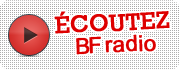Audacity Leçon II Comment ça marche
2 messages
• Page 1 sur 1
Ouvrez Audacity.
(J'ai omis de vous dire mais vous avez du le comprendre il faut un micro pour utiliser Audacity )
)
La page se présente comme suit :

Les boutons de commande :

 ===> pause
===> pause
 ===> lecture
===> lecture
 ===>stop
===>stop
 ===>debut
===>debut
 ===>fin
===>fin
 ===>enregistrer
===>enregistrer
1°) Pour enregistrer votre voix :
Cliquez sur "enregistrer". Puis sur "stop" pour arrêter.
Pour écouter votre enregistrement cliquez sur "lecture"
Facile non ?
2°) Pour enregistrer votre voix sur de la musique :
Fichier => Ouvrir => choisir le fichier la ou il se trouve sur votre disque dur => Ouvrir
Votre chanson se télécharge. Patientez.
Le fichier s'affiche sous cette forme :

En stéréo : 2 pistes
En mono: 1 piste
Pour chanter sur la musique, cliquez sur ===>enregistrer
===>enregistrer
Quand vous avez terminé, cliquez sur ===>stop
===>stop
(une nouvelle piste s'est ouverte : celle de votre voix)
Pour ecouter l'artiste (vous), cliquez sur ===> lecture
===> lecture
Et la HORREUR..vous n'entendez que la chanson d'origine et pas votre voix!!!
Pas de panique...c est normal!! il faut juste faire un petit réglage.
Sur la gauche des pistes vous avez un cartouche qui sert pour certains réglages.
Personnellement je baisse le son de la chanson d'origine et je monte celui de ma voix...de cette façon :

A vous de régler à votre convenance...en testant autant de fois que vous voulez !!!
Si c'est ok, enregistrer votre œuvre :
Fichier ==> Exporte r==> choisir un fichier d'accueil......... Donner un nom a votre projet et surtout n'oubliez pas de choisir le format MP3 ==> enregistrer

Et c 'est la qu'on voit si vous avez bien suivi la leçon I... s'il vous laisse enregistrer c'est bon ...sinon vous avez pas téléchargé correctement le fichier lame-enc.dll

 Amusez vous bien !!
Amusez vous bien !!
Petite précision : si vous voulez annuler la piste de votre voix enregistrée :
cliquez sur la croix:

la piste s'annule et vous pouvez recommencer
(J'ai omis de vous dire mais vous avez du le comprendre il faut un micro pour utiliser Audacity
La page se présente comme suit :

Les boutons de commande :

 ===> pause
===> pause ===> lecture
===> lecture ===>stop
===>stop ===>debut
===>debut ===>fin
===>fin ===>enregistrer
===>enregistrer1°) Pour enregistrer votre voix :
Cliquez sur "enregistrer". Puis sur "stop" pour arrêter.
Pour écouter votre enregistrement cliquez sur "lecture"
Facile non ?
2°) Pour enregistrer votre voix sur de la musique :
Fichier => Ouvrir => choisir le fichier la ou il se trouve sur votre disque dur => Ouvrir
Votre chanson se télécharge. Patientez.
Le fichier s'affiche sous cette forme :

En stéréo : 2 pistes
En mono: 1 piste
Pour chanter sur la musique, cliquez sur
 ===>enregistrer
===>enregistrerQuand vous avez terminé, cliquez sur
 ===>stop
===>stop(une nouvelle piste s'est ouverte : celle de votre voix)
Pour ecouter l'artiste (vous), cliquez sur
 ===> lecture
===> lectureEt la HORREUR..vous n'entendez que la chanson d'origine et pas votre voix!!!
Pas de panique...c est normal!! il faut juste faire un petit réglage.
Sur la gauche des pistes vous avez un cartouche qui sert pour certains réglages.
Personnellement je baisse le son de la chanson d'origine et je monte celui de ma voix...de cette façon :

A vous de régler à votre convenance...en testant autant de fois que vous voulez !!!
Si c'est ok, enregistrer votre œuvre :
Fichier ==> Exporte r==> choisir un fichier d'accueil......... Donner un nom a votre projet et surtout n'oubliez pas de choisir le format MP3 ==> enregistrer

Et c 'est la qu'on voit si vous avez bien suivi la leçon I... s'il vous laisse enregistrer c'est bon ...sinon vous avez pas téléchargé correctement le fichier lame-enc.dll


 Amusez vous bien !!
Amusez vous bien !!Petite précision : si vous voulez annuler la piste de votre voix enregistrée :
cliquez sur la croix:

la piste s'annule et vous pouvez recommencer

-

mawi48
 494
494
2 messages
• Page 1 sur 1
Qui est en ligne
Utilisateurs parcourant ce forum: Aucun utilisateur enregistré et 5 invités